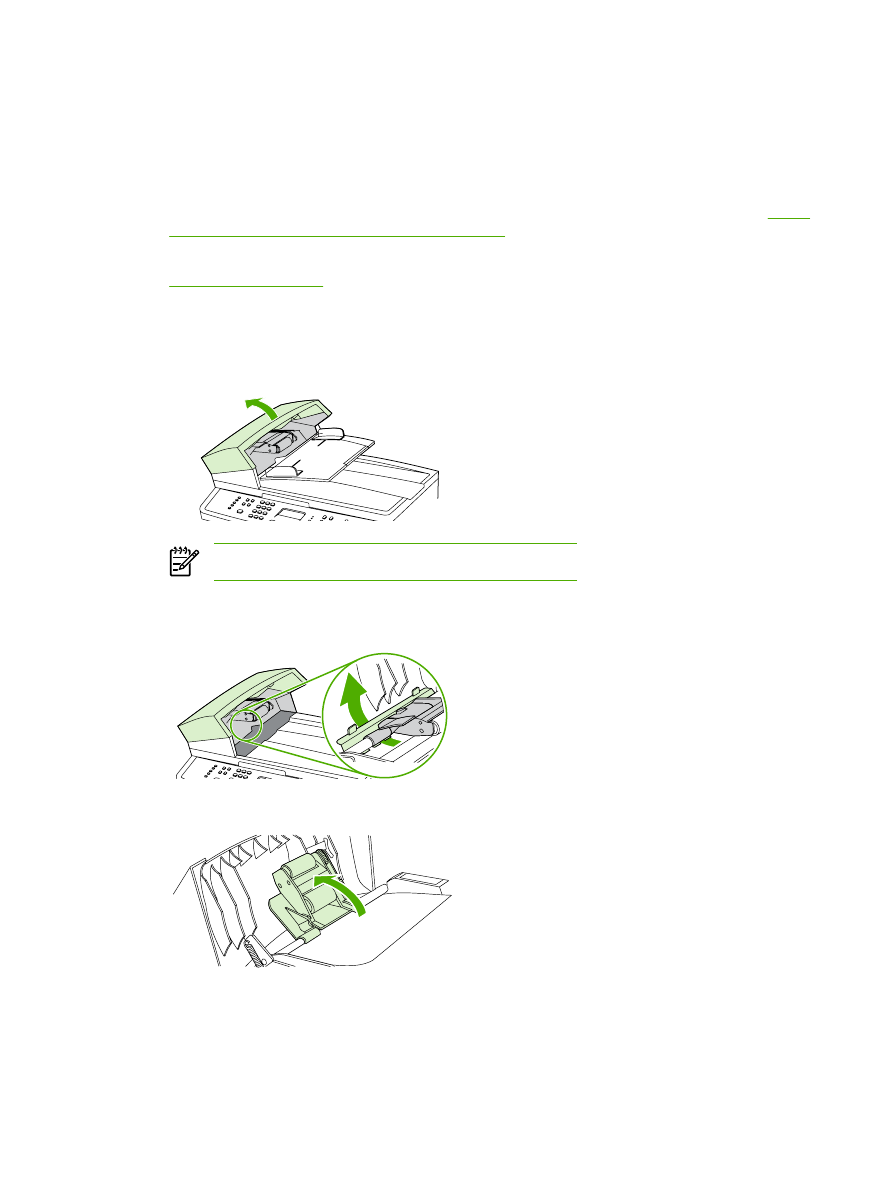
Åtgärda papperstrassel i den automatiska dokumentmataren
Ibland händer det att material fastnar vid faxning, kopiering och skanning.
Du uppmärksammas om papperstrasslet via meddelandet Dok.matartrassel. Rensa, mata om. som
visas på allt-i-ett-enhetens kontrollpanel.
●
Den automatiska dokumentmataren har laddats fel eller är överfull. Mer information finns i
Lägga
i dokument som ska faxas, kopieras eller skannas
.
●
Utskriftsmaterialet uppfyller inte HP:s specifikationer för typ eller storlek. Mer information finns i
Materialspecifikationer
.
Så här åtgärdar du papperstrassel i den automatiska dokumentmataren i HP LaserJet
3052/3055/3390/3392 allt-i-ett
1.
Öppna luckan över den automatiska dokumentmataren.
OBS!
Kontrollera att leveransskydden har tagits bort.
2.
Ta bort rensningsdelen. Använd båda händerna och lyft i de två handtagen tills delen lossnar. Vrid
och lyft ut rensningsdelen och lägg den åt sidan.
3.
Lyft den gröna spaken och vrid plockmekanismen tills den stannar kvar i öppet läge.
260
Kapitel 11 Hur gör jag?
SVWW
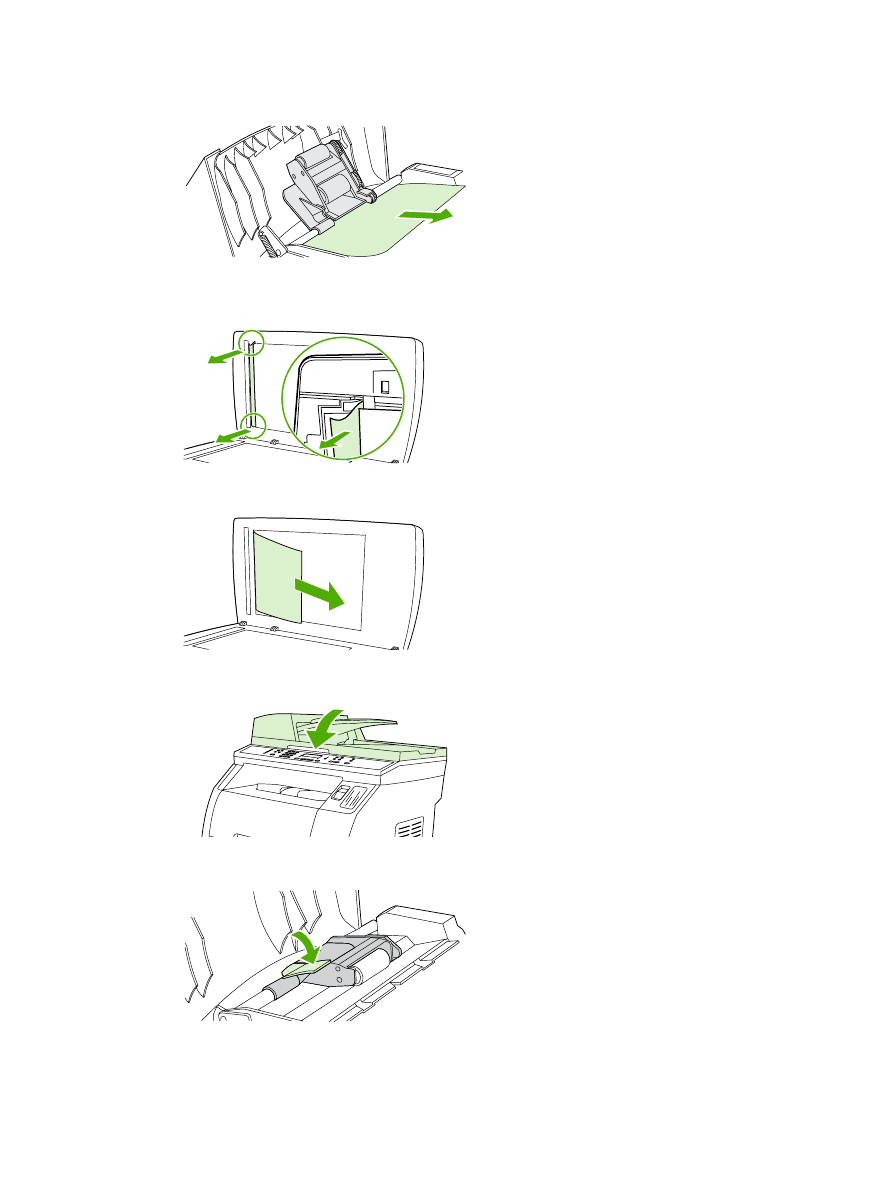
4.
Försök att försiktigt ta bort sidan, utan att riva sönder den. Om det tar emot går du till nästa steg.
5.
Öppna den automatiska dokumentmatarens lock och lossa försiktigt utskriftsmaterialet med båda
händerna.
6.
När utskriftsmaterialet har lossnat, drar du försiktigt ut det i den riktning som visas på bilden.
7.
Stäng locket till flatbäddsskannern.
8.
Fäll tillbaka den gröna spaken.
SVWW
Övrigt: Hur gör jag?
261
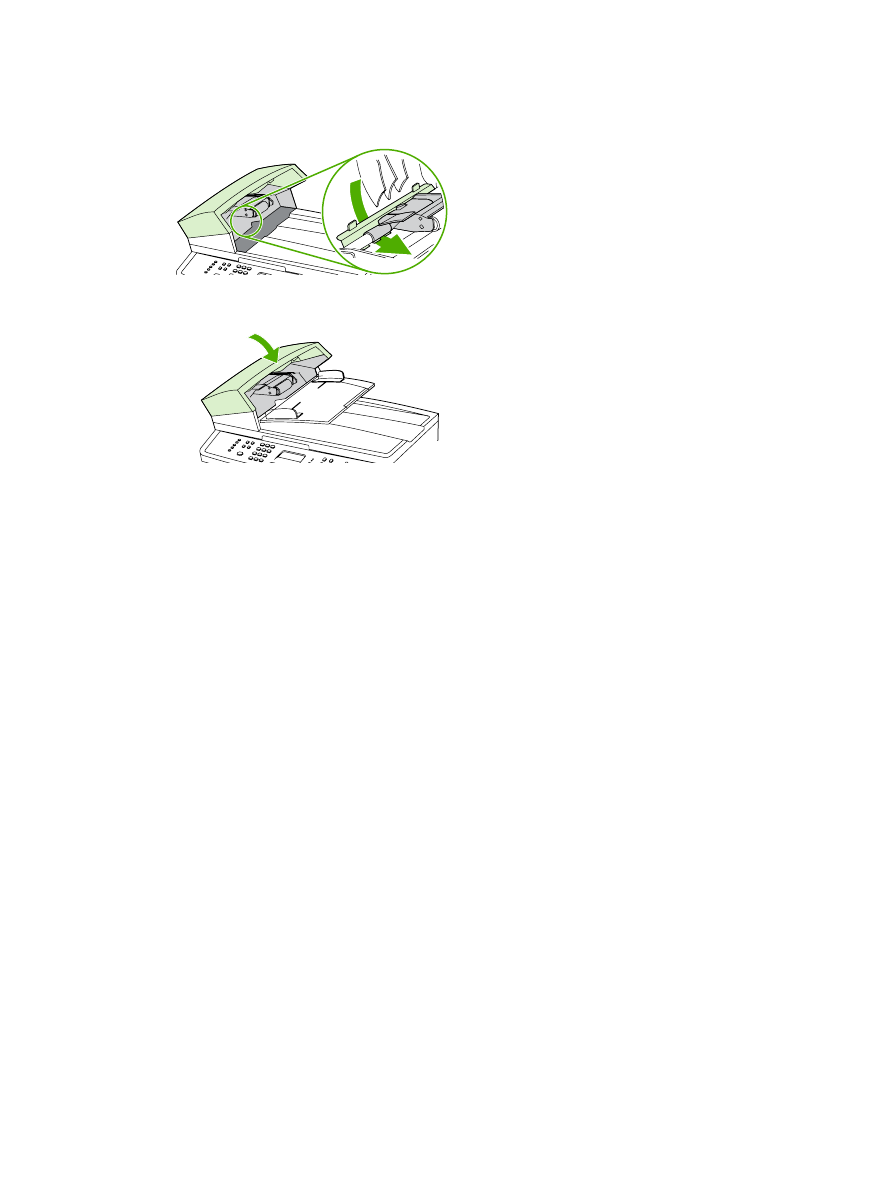
9.
Sätt tillbaka rensningsdelen som på bilden. Tryck nedåt på de två hakarna tills det klickar och delen
låses fast. Installera rensningsdelen rätt, eftersom framtida trassel annars kan uppstå.
10.
Stäng försiktigt dokumentmatarens lock.